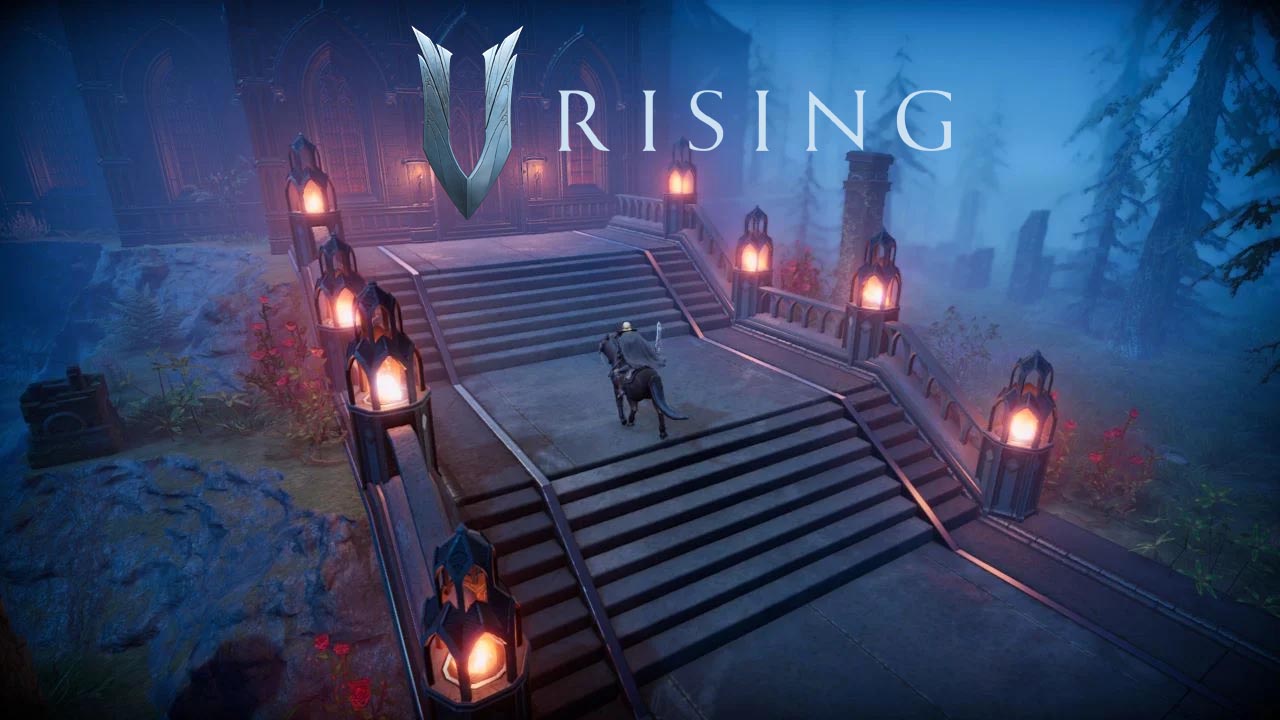To cast from Safari browser to Chromecast, you will need to have Safari and the latest version of Google Chrome installed on your computer. You also need to have a Chromecast device connected to the same network.
Once you have Chrome installed, open the browser, log in with your Google account, and click on the three dots at the top right corner. From the drop-down menu, select “Cast” and choose to cast the entire desktop.
Then, select your Chromecast device from the list. Finally, open Safari browser and start casting.
It’s important to note that others will be able to see what you are doing when casting. If you’re using an iPhone, you can download an app called Replica: Cast Web Video to TV to cast Safari to Chromecast.
However, exercise caution with personal data when mirroring your iPhone on the TV. Make sure your Chromecast and iPhone are on the same Wi-Fi network.
The article also mentions alternative methods for mirroring your iPhone to a TV without Apple TV, such as using external cables or third-party applications. The compatibility of Chromecast with Apple devices, troubleshooting tips, and a list of apps that work well with Chromecast are also discussed in detail in the article.
Key Points:
- Requirements for casting from Safari to Chromecast:
- Safari browser
- Latest version of Google Chrome
- Chromecast device connected to the same network
- Steps to cast:
- Install Chrome
- Log in with Google account
- Click on three dots
- Select “Cast” and choose to cast entire desktop
- Select Chromecast device
- Open Safari and start casting
- Caution about others being able to see what you are doing when casting
- For casting from iPhone, use Replica app and ensure Chromecast and iPhone are on the same Wi-Fi network
- Alternative methods for mirroring iPhone to TV without Apple TV mentioned, including external cables and third-party apps
- Additional details in the article include Chromecast compatibility with Apple devices, troubleshooting tips, and list of recommended apps
Connecting Safari And Chromecast: A Step-By-Step Guide
Safari is a popular web browser developed by Apple Inc. On the other hand, Chromecast is a digital media player developed by Google.
In this article, we will discuss how to cast from Safari browser to Chromecast, allowing you to stream your favorite content seamlessly. Read on to discover the step-by-step guide.
To begin with, it is important to note that there is a workaround to link Safari browser and Chromecast together. This workaround involves the use of Google Chrome, so ensure that you have both Safari and the latest version of Google Chrome installed on your computer.
Additionally, you will need a Chromecast device connected to the same network as your computer.
Casting Safari To Chromecast: Requirements And Setup
To cast Safari browser to Chromecast, follow these steps:
To cast your entire desktop, select the “Cast desktop” option.
Next, select your Chromecast device from the list of available devices.
Once you have selected your Chromecast device, open Safari browser to begin casting your desired content.
It is worth mentioning that when you cast from Safari to Chromecast, others connected to the same network will be able to see what you are doing on your computer. Therefore, exercise caution when casting personal or sensitive information.
Mirroring Safari From iPhone To Chromecast: Tips And Considerations
If you are an iPhone user and wish to cast Safari from your device to Chromecast, there is an app called Replica: Cast Web Video to TV that you can utilize. However, it is important to note that users should be cautious with their personal data when mirroring their iPhone on the TV.
To mirror Safari from your iPhone to Chromecast using Replica, follow these steps:
It is important to exercise caution when mirroring your iPhone on the TV, as certain actions or apps may display personal or sensitive information that could be seen by others.
In addition to the methods mentioned above, it is worth noting that there are alternative ways to mirror an iPhone to a TV without using Apple TV. This can be achieved by using external cables or third-party applications specifically designed for this purpose.
Compatibility and Troubleshooting
Chromecast is compatible with Apple devices, including Safari and iPhones. However, it is always recommended to ensure that you have the latest software updates installed on both your Chromecast and iPhone to ensure optimal compatibility and performance.
If you encounter any issues while casting from Safari browser to Chromecast or mirroring Safari from your iPhone, here are a few troubleshooting tips:
Apps That Work Well With Chromecast
Chromecast offers a vast array of supported apps that enhance your streaming experience. Some popular apps that work well with Chromecast include:
These apps, along with many others, allow you to stream your favorite content directly to your TV using Chromecast.
In conclusion, casting from Safari browser to Chromecast is possible by following a few simple steps. Whether you are using a computer or an iPhone, you can enjoy seamless streaming of your favorite content on the big screen.
Just ensure that you have the necessary apps, such as Chrome or Replica, installed and follow the step-by-step guide outlined in this article. Happy casting!
Note: Casting personal or sensitive information to Chromecast should be done cautiously, as it may be visible to others connected to the same network.